如何自由可靠地将PDF转换为文本呢?Tipard PDF Converter是目前Mac平台上最好用的PDF转换工具,专为Mac用户设计的,让您可以在Mac上将任何PDF转换为多个图像和文档,可以帮助您轻松地将PDF导出到word、doc、txt,同时还支持OCR技术,功能非常强大。下面就给大家介绍一下关于如何使用Tipard PDF Converter将PDF转换为文本的方法。
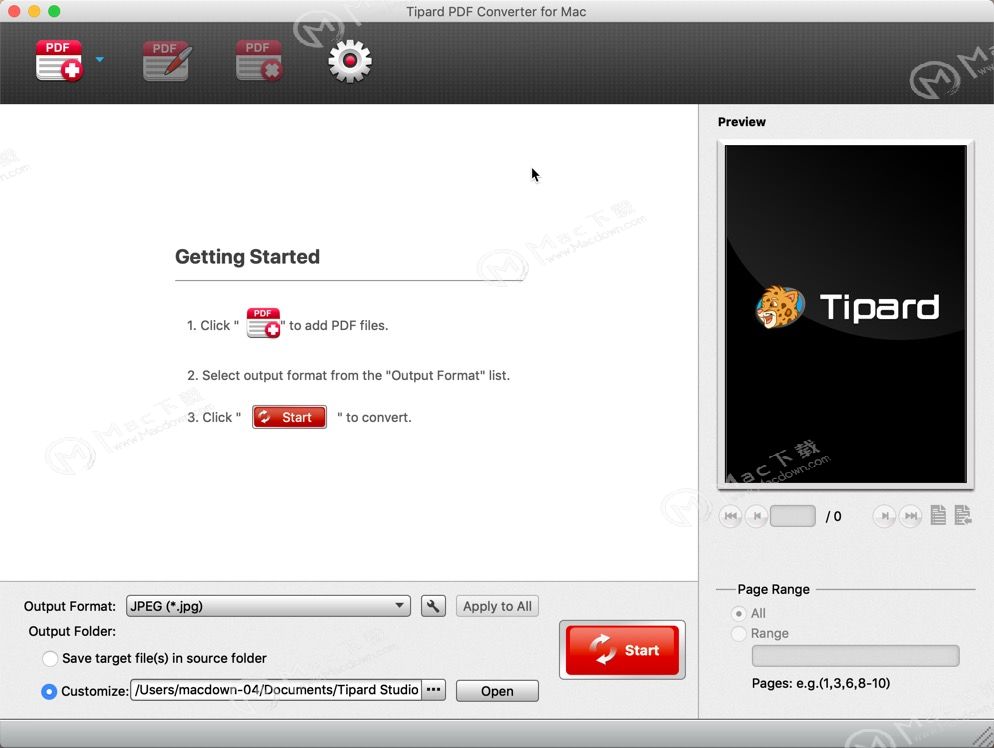
Tipard PDF Converter如何将PDF转换为文本的方法
1.在您的计算机上下载并安装免费版本的PDF到Text Converter。
2.启动应用程序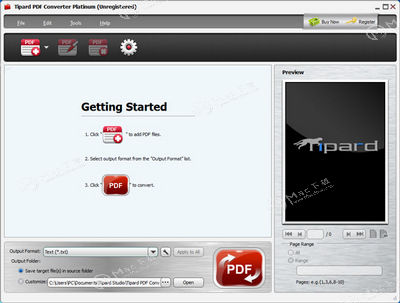 3.将PDF文件或文件夹添加到应用程序添加要转换的PDF文件后,您可以预览,删除和重命名它们。
3.将PDF文件或文件夹添加到应用程序添加要转换的PDF文件后,您可以预览,删除和重命名它们。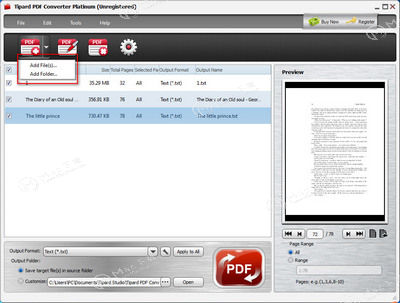 4.设置首选项这里有两个位置选项和三种OCR模式可供选择。您可以直接将转换后的.txt文件保存到源文件夹,或自定义PC上的位置。三种OCR模式是精度模式,平衡模式和速度模式。
4.设置首选项这里有两个位置选项和三种OCR模式可供选择。您可以直接将转换后的.txt文件保存到源文件夹,或自定义PC上的位置。三种OCR模式是精度模式,平衡模式和速度模式。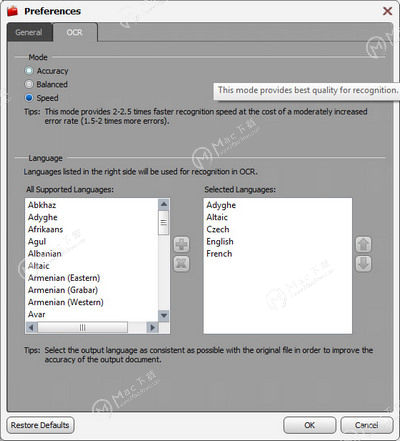 5.将PDF文件转换为文本文档从预览窗口预览添加的PDF文件,勾选全部以转换整个.pdf文件,或设置页面范围以转换部分文件。然后单击“转换器”按钮以启动PDF到文本转换。
5.将PDF文件转换为文本文档从预览窗口预览添加的PDF文件,勾选全部以转换整个.pdf文件,或设置页面范围以转换部分文件。然后单击“转换器”按钮以启动PDF到文本转换。
以上就是mac down为大家整理的关于如何将PDF转换为文本?Tipard PDF Converter Mac使用方法,在工作中遇到这个问题的朋友,可以参考小编分享的Tipard PDF Converter如何将PDF转换为文本的方法,mac down.com也会继续为您推荐更多关于Mac软件的使用技巧。

